Terminál Linux je jedním z nejvýkonnějších a nejspolehlivějších nástrojů, jaké můžete získat. Můžete jej použít k instalaci balíčků a aplikací, spouštění programů, řešení vzniklých systémových problémů atd. Ale co by bylo více podmanivé, než být schopen přehrávat hudbu mp3 z terminálu? Kromě občerstvení existují situace, kdy je Terminál vše, co k plnění úkolů potřebujete.
V tomto příspěvku vám ukážeme různé způsoby, jak můžete přehrávat hudbu z příkazového řádku v systému Linux.
Přehrávejte hudbu MP3 pomocí příkazového řádku
Pro začátek budeme muset použít několik nástrojů, z nichž většina není předinstalována. To by vás však nemělo znepokojovat, protože poskytneme podrobného průvodce jejich instalací do různých distribucí Linuxu
VLC pro přehrávání hudby mp3 v příkazovém řádku
VLC je jedním z nejlepších a nejpopulárnějších přehrávačů médií. Podporuje širokou škálu video a audio formátů, takže je pro tento příspěvek správnou volbou. Nebudeme však používat VLC - GUI (grafické uživatelské rozhraní); místo toho použijeme nvlc nástroj, Ncurses rozhraní aplikace VLC.
Instalace VLC v Ubuntu:
sudo apt aktualizace sudo apt nainstalovat vlc
Chcete-li přehrát soubor mp3 v příkazovém řádku, spusťte Terminál a proveďte následující příkaz:
$ nvlcE.G.; $ nvlc hudební soubor.mp3

V terminálu se otevře rozhraní Ncurses a začne se přehrávat soubor mp3. Můžete to dokonce sledovat na ukazateli průběhu.
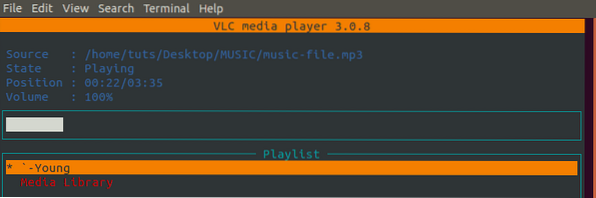
Jako přehrávač VLC-GUI, nvlc také přichází s několika ovládacími tlačítky zajišťujícími vynikající zážitek. Pomocí mezerníku můžete hudbu pozastavit a pomocí kláves se šipkami vlevo / vpravo hudbu posunout vpřed nebo vzad.
Pokud máte adresář plný hudby, můžete přehrát celý seznam skladeb pomocí následujícího příkazu:
$ nvlcE.G., $ nvlc / home / tuts / Desktop / MUSIC

The Ncurses Otevře se okno s celým seznamem skladeb.
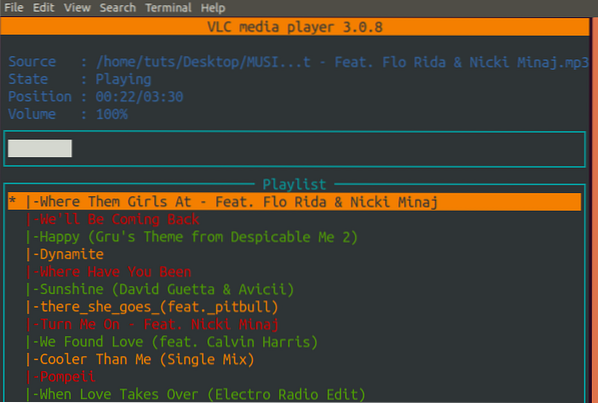
Další nástroj VLC, který používáte k přehrávání hudby v příkazovém řádku, je cvlc. Na rozdíl od toho nlvc, cvlc je jednoduchý, méně podrobný a nepoužívá Ncurses rozhraní. Přehrát skladbu cvlc, proveďte následující příkaz:
hudební soubor cvlc.mp3

Z obrázku níže, cvlc je jednoduchý a postrádá mnoho stávajících funkcí.

MPG123 k přehrávání hudby mp3 pomocí příkazového řádku
Další populární nástroj pro přehrávání hudby mp3 v příkazovém řádku je mpg123. Na rozdíl od VLC je mpg123 předinstalován v několika distribucích. Pokud to však pro vás není k dispozici, postupujte podle následujících pokynů:
Nainstalujte mpg123 do Ubuntu:
$ sudo apt aktualizace $ sudo apt -y nainstalovat mpg123
Nainstalujte mpg123 Fedora:
$ sudo dnf install snapd $ sudo ln -s / var / lib / snapd / snap / snap $ sudo ln -s / var / lib / snapd / snap / snap
mpg123 přichází s mnohem více možnostmi, které můžete použít. Chcete-li zobrazit všechny, proveďte níže uvedený příkaz.
mpg123 - pomoc
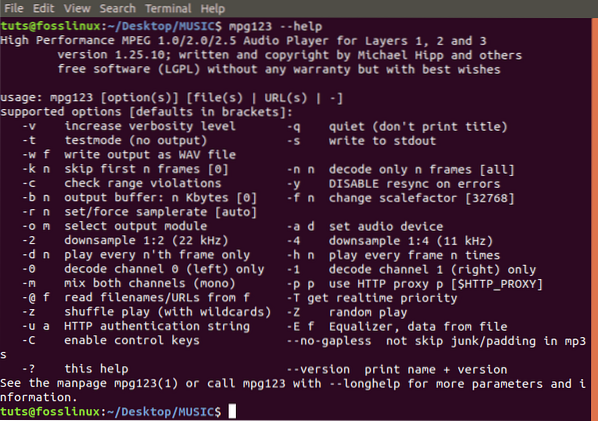
Chcete-li přehrát soubor mp3 pomocí mpg123, proveďte následující příkaz:
$ mpg123 hudební soubor.mp3
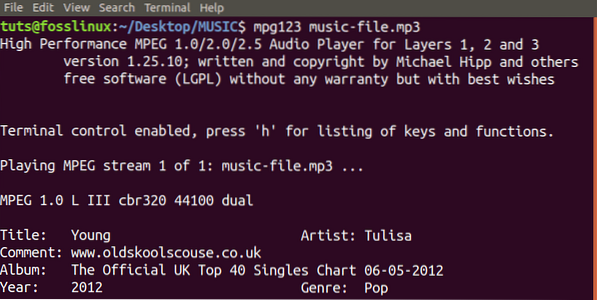
Chcete-li přehrát všechny soubory mp3 v adresáři, přejděte do konkrétního adresáře pomocí terminálu a spusťte následující příkaz:
mpg123 *.mp3
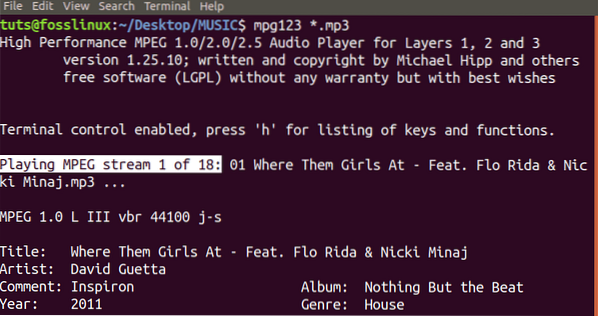
Případně můžete svůj seznam skladeb zamíchat pomocí -Z volba. Viz příkaz níže:
mpg123 -Z *.mp3
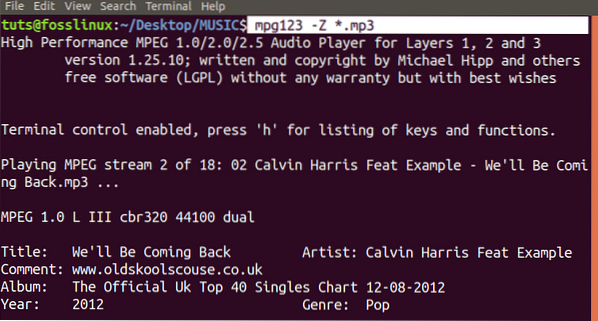
Chcete-li zobrazit celý seznam všech možností, můžete použít s mpg123 nástroj, použijte -dlouhá pomoc příkaz, jak je znázorněno níže:
mpg123 - longhelp
FFplay
FFplay je vestavěný přehrávač médií, který je dodáván s mediálními nástroji FFmpeg. FFmpeg je výkonný nástroj, který se používá nejen k přehrávání mediálních souborů, ale také k provádění mnoha dalších úkolů. Není předinstalován, ale je k dispozici pro většinu distribucí Linuxu.
Nainstalujte FFmpeg na Ubuntu:
sudo apt aktualizace sudo apt nainstalovat ffmpeg
Nainstalujte FFmpeg na Fedoru:
sudo dnf -y nainstalovat https: // download1.rpmfusion.org / free / fedora / rpmfusion-free-release - $ (rpm -E% fedora).noarch.rpm sudo dnf -y nainstalovat https: // download1.rpmfusion.org / nonfree / fedora / rpmfusion-nonfree-release - $ (rpm -E% fedora).noarch.rpm sudo dnf -y nainstalovat ffmpeg sudo dnf -y nainstalovat ffmpeg-devel
Chcete-li přehrát soubor mp3 v příkazovém řádku s ffplay, proveďte následující příkaz;
hudební soubor ffplay.mp3
Vaše hudba se začne přehrávat, ale uvidíte vyskakovací okno s grafickým uživatelským rozhraním, které zobrazí spektrální analyzátor.
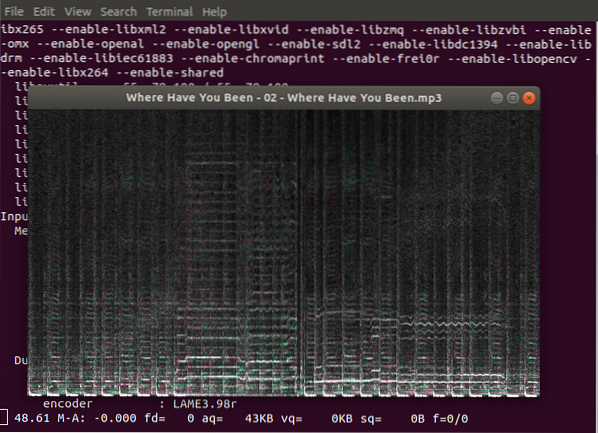
Pokud si nepřejete mít okno spektrálního analyzátoru, uveďte -nodisp možnost ve vašem příkazu.
ffplay -nodisp hudební soubor.mp3
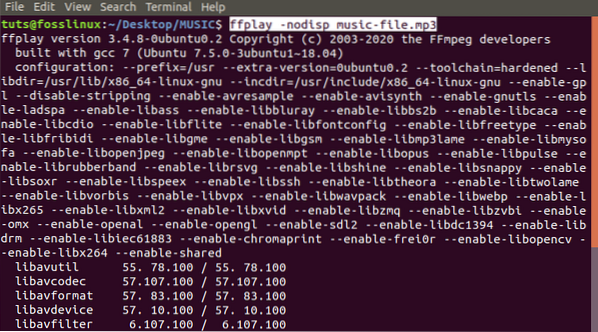
Jako každý jiný nástroj pro Linux, ffplay přichází se sadou možností, které můžete použít při přehrávání hudby. Tyto možnosti můžete zobrazit pomocí -Pomoc příkaz.
ffplay - pomoc
Například pokud nechcete ffplay Chcete-li zobrazit banner s informacemi o konfiguraci a licenci, použijte -hide_banner argument.
ffplay -nodisp -hide_banner hudební soubor.mp3
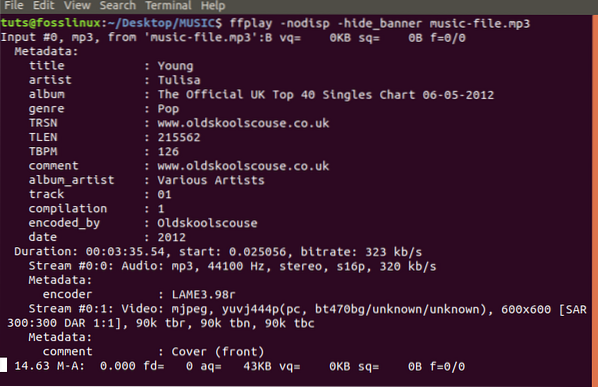
Mplayer pro přehrávání hudby mp3 na příkazovém řádku
Mplayer je další vynikající nástroj, který můžeme použít k přehrávání souborů mp3 v terminálu. I když tento nástroj není předinstalován, je k dispozici pro většinu distribucí Linuxu. Podporuje také několik ovládacích funkcí, jako je mezerník pro pozastavení / přehrávání, klávesy se šipkami doleva / doprava pro přetáčení nebo přetáčení hudby.
Nainstalujte mplayer na Ubuntu:
$ sudo add-apt-repository vesmír $ sudo apt aktualizace $ sudo apt instalace mplayer MPlayer-gui
Nainstalujte si Mplayer na Fedoru:
$ sudo dnf -y nainstalovat https: // download1.rpmfusion.org / free / fedora / rpmfusion-free-release - $ (rpm -E% fedora).noarch.rpm $ dnf nainstalovat mplayer
Chcete-li přehrát soubor mp3 na pozadí pomocí Mplayer, proveďte následující příkaz:
hudební soubor mplayer.mp3
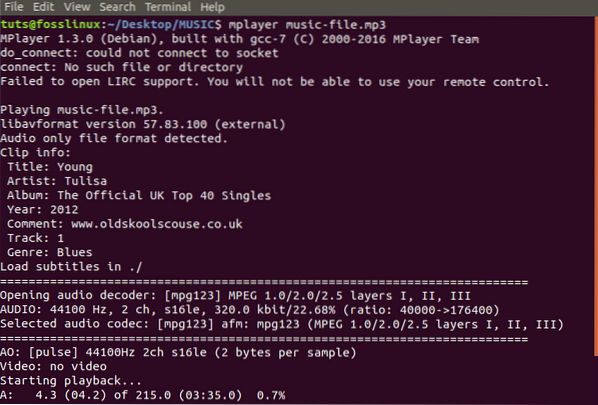
Pokud máte adresář plný souborů mp3, můžete je přehrávat pomocí *.mp3 příkaz.
mplayer *.mp3
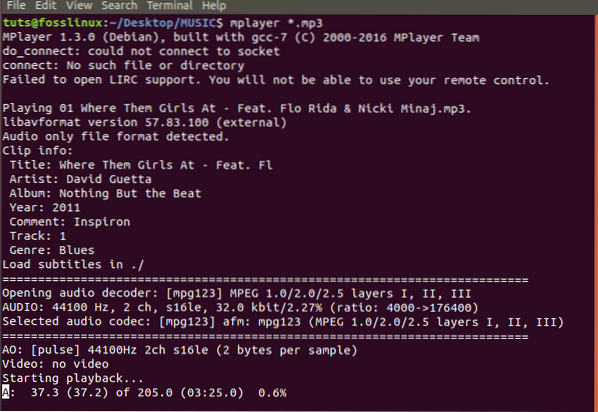
Pokud hrajete rozsáhlý seznam skladeb, bylo by hezčí, kdybyste jej mohli v seznamu zamíchat. Zahrnout -zamíchat příznak ve vašem příkazu.
mplayer -shuffle *.mp3
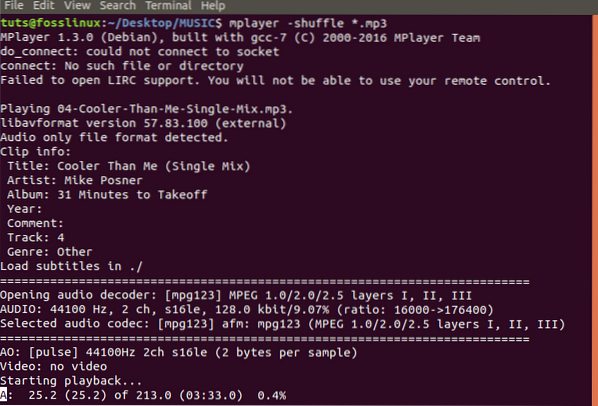
Pomocí tlačítka můžete také opakovat jednu skladbu tolikrát, kolikrát si přejete -smyčka argument. Následující příkaz zopakuje danou skladbu 25krát.
mplayer -loop hudební soubor.mp3
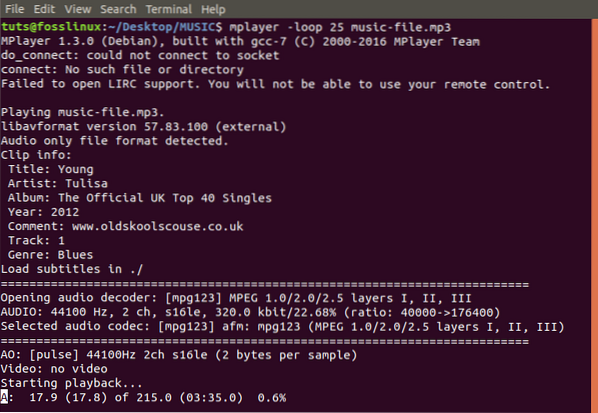
Další základní možnosti pro použití s MPlayerem jsou -gui a -nogui. Stejně jako název napovídá, pokud chcete přehrát soubor s GUI, zahrnete -gui parametr. Pokud ne, použijte -nogui.
mplayer -gui hudební soubor.mp3 nebo; mplayer -nogui hudební soubor.mp3
To je jen několik možností, které můžete použít s nástrojem MPlayer. Chcete-li je zobrazit všechny, proveďte následující příkaz:
mplayer - pomoc
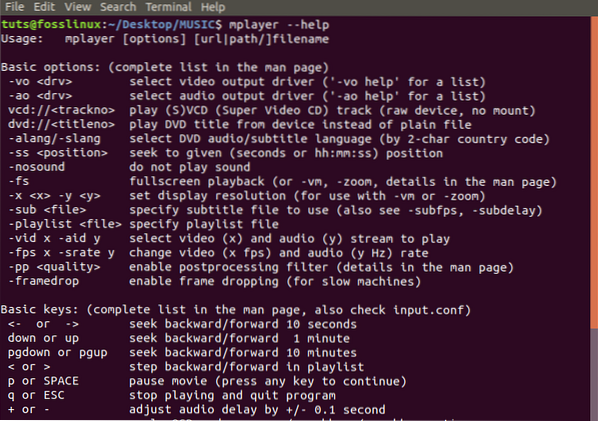
Sox pro přehrávání souborů mp3 v příkazovém řádku
Dalším výkonným nástrojem, který můžete použít k přehrávání souborů mp3 v terminálu, je Sox. Kromě přehrávání mediálních souborů může Sox převádět různé formáty mediálních souborů, nahrávat zvuk a aplikovat zvukové efekty. Tento nástroj je k dispozici pro většinu hlavních distribucí.
Nainstalujte Sox na Ubuntu:
sudo apt update sudo apt install sox sudo apt install libsox-fmt-all
Chcete-li přehrávat hudbu mp3 pomocí Sox, proveďte následující příkaz:
přehrávat hudební soubory.mp3
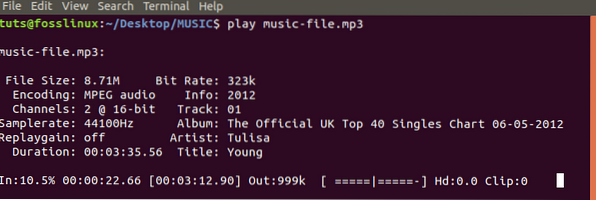
Chcete-li přehrát všechny soubory mp3 v adresáři, spusťte níže uvedený příkaz;
hrát si *.mp3
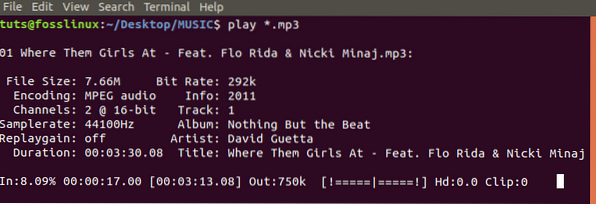
Závěr
To jsou některé z nejlepších nástrojů, které můžete použít k přehrávání souborů mp3 v příkazovém řádku. Moje oblíbené je VLC, protože podporuje mnoho formátů médií a je dodáváno s intuitivním ovládáním Ncurses rozhraní příkazového řádku. To by však nemělo omezovat vaše rozhodnutí. Vyberte si nástroj, se kterým se cítíte pohodlně, a užívejte si hudbu.
 Phenquestions
Phenquestions



